5 Cara Teratas untuk Memperbaiki Telegram Web Tidak Berfungsi
Bermacam Macam / / May 19, 2022
Telegram juga berfungsi sebagai aplikasi web untuk menggunakan layanan di browser favorit Anda. Perusahaan terus-menerus mencoba meningkatkan pengalaman Anda menggunakan web Telegram, dan Anda mungkin menghadapi satu atau dua masalah. Yang lebih buruk adalah ketika Telegram Web tidak berfungsi.
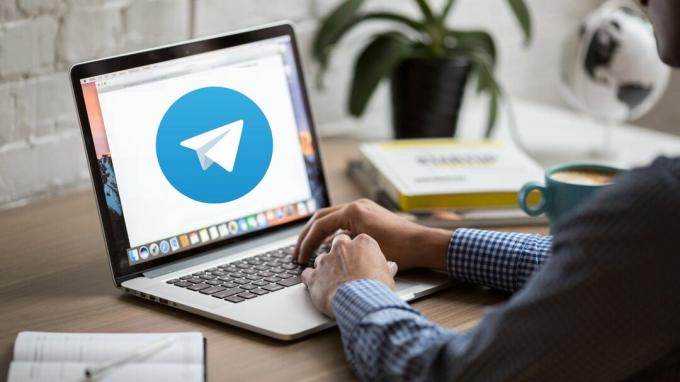
Apakah TelegramWeb gagal menyinkronkan pesan Anda atau tidak merespons sepenuhnya, Anda harus memperbaikinya untuk menghindari kehilangan pesan apa pun dari teman, grup, dan saluran. Panduan ini memiliki beberapa tip pemecahan masalah untuk memperbaiki masalah dengan cepat. Jadi, mari kita langsung saja.
1. Aktifkan kembali Sesi Web Telegram
Jika Telegram Web tidak menampilkan pesan baru atau Anda mengalami masalah saat mengirimnya, Anda dapat mencoba keluar dan masuk kembali. Ini akan menghubungkan kembali Telegram untuk web ke servernya dan menyelesaikan masalah kecil apa pun. Inilah cara Anda dapat melakukannya.
Langkah 1: Di Telegram Web, klik pada tiga garis horizontal di sudut kiri atas dan pilih Pengaturan dari menu yang muncul.

Langkah 2: Selanjutnya, gunakan ikon menu tiga titik di bagian atas untuk memilih opsi Log Out.
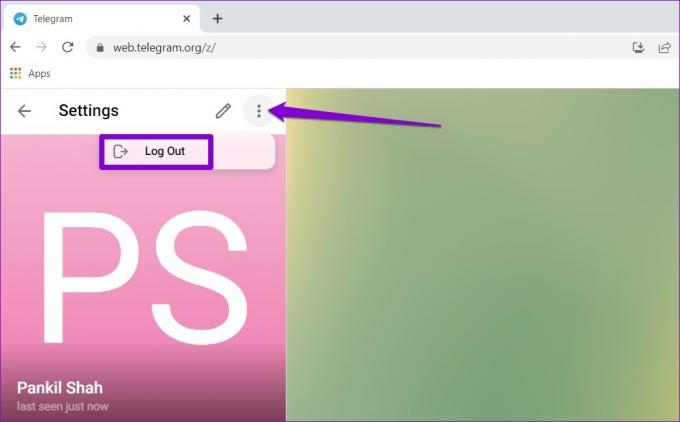
Atau, jika Telegram Web tidak merespons sama sekali, Anda juga dapat menghentikan sesi web Anda dari Aplikasi Telegram di Android atau iPhone. Begini caranya.
Langkah 1: Buka aplikasi Telegram di ponsel Anda. Ketuk tiga garis horizontal di sudut kiri atas untuk membuka Pengaturan.


Jika Anda menggunakan Telegram di iPhone, ketuk tab Pengaturan di sudut kanan bawah.

Langkah 2: Gulir ke bawah untuk mengetuk Perangkat.
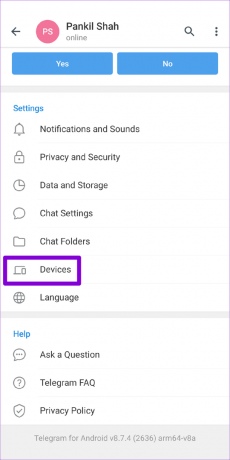
Langkah 3: Pilih sesi Web Telegram Anda dan ketuk Hentikan Sesi di bagian bawah.


Arahkan ke Telegram Web di PC Anda dan masuk dengan nomor telepon Anda atau pindai kode QR. Kemudian, periksa untuk melihat apakah Anda dapat menggunakan Telegram Web.
2. Periksa Status Server Telegram
Jika mengaktifkan kembali sesi Telegram tidak berhasil, Anda harus memeriksa status server Telegram sebelum melanjutkan dengan solusi lain dalam daftar ini. Anda dapat mengunjungi situs web seperti Detektor bawah untuk memverifikasi apakah orang lain mengalami masalah serupa.

Jika server sedang down, Anda tidak punya pilihan selain menunggu Telegram untuk memperbaiki masalah tersebut.
3. Nonaktifkan Ekstensi Browser
Ekstensi pihak ketiga memungkinkan Anda meningkatkan fungsionalitas browser dengan berbagai cara. Ada banyak ekstensi untuk Telegram Web yang memungkinkan Anda menerapkan tema, membagikan tautan, dan menambahkan fitur tambahan. Jika Anda telah menggunakan salah satu ekstensi ini, salah satunya mungkin bertanggung jawab atas masalah tersebut.
Untuk memastikannya, Anda harus menonaktifkan semua ekstensi di browser Anda dan menggunakan Telegram Web.
Di Google Chrome, ketik chrome://ekstensi di bilah alamat dan tekan Enter. Matikan semua ekstensi satu per satu.

Demikian pula, jika Anda menggunakan Telegram di Microsoft Edge, ketik tepi://ekstensi di bilah alamat dan tekan Enter. Gunakan sakelar di sebelah ekstensi untuk mematikannya.

Mulai ulang peramban Anda dan coba gunakan Telegram Web lagi. Jika ini membantu, Anda dapat mengaktifkan semua ekstensi satu per satu untuk mengisolasi yang menyebabkan masalah.
4. Hapus Cache dan Cookie Peramban
Selain ekstensi, data penelusuran yang rusak atau lama juga dapat mencegah Telegram Web berfungsi dengan benar. Jika itu masalahnya, Anda dapat mencoba membersihkan cache dan cookie browser.
Untuk menghapus data penjelajahan di Chrome atau Edge, tekan Ctrl + Shift + Delete (Windows) atau Command + Shift + Delete (macOS) pada keyboard Anda untuk membuka panel Clear Browsing Data. Gunakan menu tarik-turun di sebelah Rentang Waktu untuk memilih Sepanjang waktu dan tandai kotak yang bertuliskan 'Cookie dan data situs lainnya' dan 'Gambar dan file dalam cache.'
Setelah itu, tekan tombol Hapus data untuk melanjutkan.
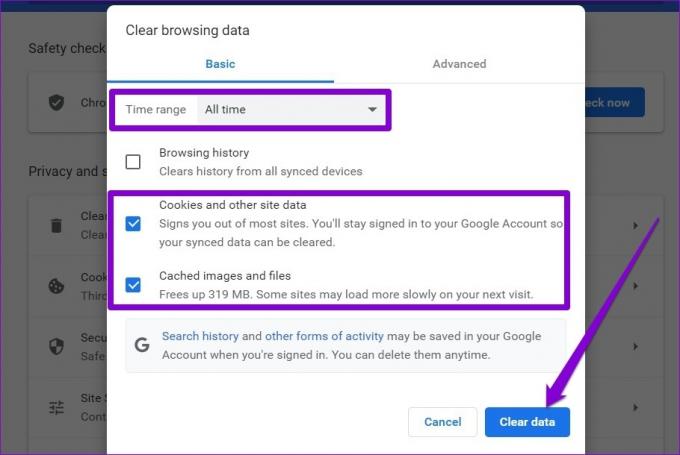
Demikian pula, Anda bisa hapus cache dan cookie untuk browser lain Anda mungkin menggunakan. Setelah dibersihkan, coba gunakan Telegram Web untuk melihat apakah itu berfungsi dengan baik.
5. Nonaktifkan VPN
Beberapa negara melarang penggunaan Telegram karena kekhawatiran atas fitur-fiturnya yang berfokus pada privasi dan keengganan untuk bekerja sama dengan pemerintah masing-masing. Jika Anda menggunakan Koneksi VPN di PC Anda dan terhubung ke server negara tempat Telegram dilarang, layanan tidak akan berfungsi.
Anda dapat mencoba beralih ke server lain atau menonaktifkan VPN sebentar untuk menggunakan Telegram Web.
Bekerja lagi
Telegram Web adalah alternatif yang bagus jika Anda menghabiskan sebagian besar hari Anda bekerja di depan komputer. Namun, masalah seperti itu dengan Telegram Web dapat merusak pengalaman Anda. Semoga solusi di atas telah membantu Anda memperbaiki masalah apa pun dengan Telegram Web, dan Anda dapat terhubung kembali dengan teman-teman Anda.
Terakhir diperbarui pada 19 Mei 2022
Artikel di atas mungkin berisi tautan afiliasi yang membantu mendukung Guiding Tech. Namun, itu tidak mempengaruhi integritas editorial kami. Konten tetap tidak bias dan otentik.

Ditulis oleh
Pankil berprofesi sebagai Insinyur Sipil yang memulai perjalanannya sebagai penulis di EOTO.tech. Dia baru-baru ini bergabung dengan Guiding Tech sebagai penulis lepas untuk meliput cara, penjelasan, panduan pembelian, tip dan trik untuk Android, iOS, Windows, dan Web.



